Jak przejść z Windows 11 na Windows 10?
Jeśli aktualizacja(Feature Upgrade) funkcji lub kompilacja (Build)systemu Windows 11(Windows 11) nie spełnia Twoich oczekiwań lub jest mało stabilna na Twoim komputerze, możesz obniżyć i wrócić do poprzedniej wersji systemu Windows 11(downgrade and go back to your previous Windows 11 version) , korzystając z tego samouczka krok po kroku. Widzieliśmy już, jak wrócić do wcześniejszej kompilacji w systemie Windows 10 — teraz ten artykuł pokazuje, jak można zmienić system Windows 11(Windows 11) na wcześniejszą kompilację.
Po uaktualnieniu komputera z systemu Windows 10(Windows 10) do systemu Windows 11(Windows 11) lub uaktualnieniu systemu Windows 11(Windows 11) do nowszej wersji starsza wersja zostanie zachowana w folderze Windows.old . Twój komputer automatycznie usuwa folder Windows.old po 10 dniach instalacji. W ten sposób wbudowana opcja powrotu do systemu Windows 10(Windows 10) zostaje wyłączona po 10 dniach. Jeśli należysz do grupy przed 10 dniami, kroki są inne i prostsze niż inne.
Jak obniżyć Windows 11 do poprzedniej wersji?
Aby przejść z systemu Windows 11(Windows 11) na wcześniejszą lub poprzednią wersję, wykonaj następujące kroki:
- Naciśnij Win+I aby otworzyć Ustawienia systemu Windows.
- Przejdź do System > Recovery .
- Kliknij przycisk Poprzednia wersja systemu Windows – Wróć(Previous version of Windows – Go back ) .
- Zaznacz(Tick) dowolne pole wyboru, gdy prosi o podanie powodu.
- Kliknij przycisk Dalej (Next ) .
- Kliknij przycisk Nie, dziękuję (No, thanks ) , gdy pojawi się prośba o sprawdzenie aktualizacji.
- Kliknij dwukrotnie przycisk Dalej .(Next )
- Kliknij przycisk Wróć do wcześniejszej kompilacji (Go back to earlier build ) .
- Skonfiguruj wszystko w systemie Windows 11.
Aby dowiedzieć się więcej o wyżej wymienionych krokach, czytaj dalej. Na początku upewnij się, że nie przekroczyłeś 10-dniowej granicy instalacji nowej kompilacji Windows 11 .
Zakładając, że wszystko jest w porządku, możesz nacisnąć Win+I aby otworzyć panel Ustawienia systemu Windows(Windows Settings) na swoim komputerze. Następnie przejdź do opcji System > Recovery .
Tutaj znajdziesz opcję o nazwie Poprzednia wersja systemu Windows(Previous version of Windows) . Musisz kliknąć odpowiedni przycisk Wróć (Go back ) .
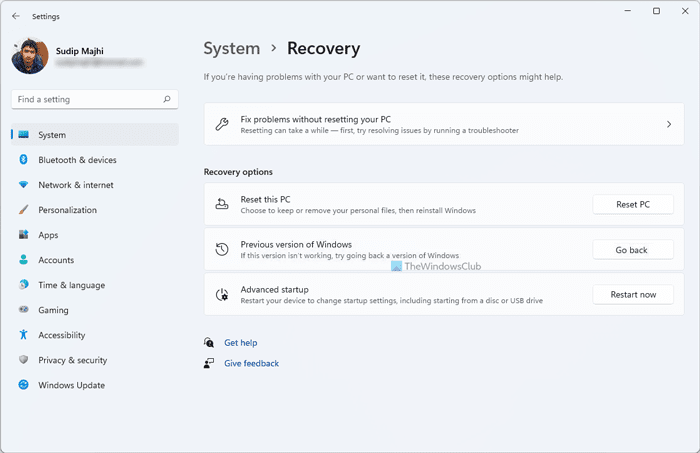
Następnie prosi o wyjaśnienie, dlaczego obniżasz wersję swojego systemu operacyjnego. Możesz zaznaczyć dowolne pole wyboru zgodnie ze swoim życzeniem i kliknąć przycisk Dalej (Next ) .
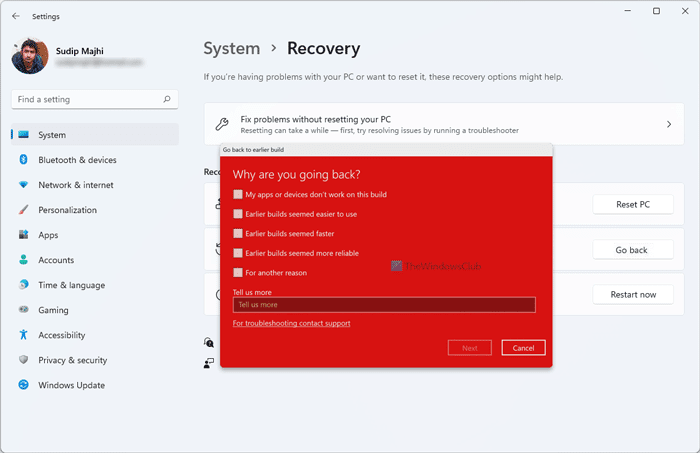
W pewnym momencie poprosi Cię o wyszukanie dostępnych aktualizacji dla systemu Windows 11(Windows 11) . Możesz kliknąć przycisk Nie, dziękuję (No, thanks ) na ekranie. W końcu możesz znaleźć opcję o nazwie Wróć do wcześniejszej wersji(Go back to earlier build) .

Musisz kliknąć ten przycisk. Po zakończeniu komputer automatycznie uruchomi się kilka razy i rozpocznie instalację wcześniejszej kompilacji systemu Windows 11.
Czy mogę przejść z systemu Windows 11(Windows 11) na Windows 10?
Tak, możesz wrócić z Windows 11 do Windows 10 w ciągu 10 dni bez utraty jakichkolwiek plików. Jednak po upływie 10 dni musisz wyczyścić system Windows 10(Windows 10) , ponieważ opcja Cofnij lub Cofnij(Roll back or Go back) zniknie. Zanim zaczniesz, musisz wiedzieć, że przejście na system Windows 10(Windows 10) spowoduje usunięcie wszystkich zainstalowanych aplikacji i zmian w ustawieniach. Możesz jednak skonfigurować wszystko, gdy masz w pełni funkcjonalny komputer z systemem Windows 10(Windows 10) .
Jak przejść z Windows 11 na Windows 10 po 10 dniach?
Jeśli przekroczyłeś 10 dni od instalacji, przycisk Wróć(Go back) nie jest już dostępny w panelu Ustawienia systemu Windows(Windows Settings) . W takim przypadku musisz zainstalować nowy system Windows 10 . (Windows 10)W tym celu postępuj zgodnie z poniższymi przewodnikami jeden po drugim, aby wykonać zadanie:
- Najpierw musisz pobrać Windows ISO z Microsoft.com(download Windows ISO from Microsoft.com) .
- Użyj narzędzia Rufus, aby utworzyć rozruchowy dysk USB systemu Windows 10(create a bootable USB of Windows 10) .
- Postępuj zgodnie z tym przewodnikiem, aby wyczyścić system Windows 10 z USB(clean install Windows 10 from USB) .
Po wykonaniu ostatniego kroku, jak wspomniano powyżej, będziesz mógł skonfigurować komputer z systemem Windows 10. Jednak ten proces usuwa wszystkie pliki i foldery z komputera. Dlatego przed wykonaniem tych kroków możesz utworzyć kopię zapasową ważnych plików.
To wszystko! Mam nadzieję, że ten samouczek ci pomógł.
Powiązane: (Related: )Jak przywrócić system Windows 10 po 10 dniach.
Related posts
Jak przywrócić Eksplorator Windows 10 i menu kontekstowe w systemie Windows 11?
Jak obniżyć wersję systemu Windows 11 i przywrócić system Windows 10?
Tryb Boga w Windows 11 vs. Windows 10 vs. Windows 7 -
Jak trwale wyłączyć Cortanę w systemie Windows 11 i Windows 10?
Jak uaktualnić z Windows 10 do Windows 11 —
Jak zmienić motyw w Microsoft Teams na Windows 11?
Windows 11 dla firm i przedsiębiorstw — nowe funkcje
Jak odinstalować system Windows 11 (i przywrócić system Windows 10)
Kliknij tutaj, aby wprowadzić swój najnowszy komunikat o poświadczeniach w systemie Windows 11
Na tym komputerze nie można uruchomić systemu Windows 11 — napraw to!
Checkit Tool powie Ci, dlaczego Twój komputer nie obsługuje systemu Windows 11
Jak przełączyć kanał Insider w systemie Windows 11?
Jak uzyskać teraz wersję zapoznawczą dla niejawnych testerów systemu Windows 11?
Jak przyspieszyć system Windows 11 i sprawić, by uruchamiał się, uruchamiał i wyłączał szybciej?
Pokaż lub ukryj ikony w obszarze przepełnienia paska zadań w rogu w systemie Windows 11
Jak włączyć i używać narzędzia diagnostycznego TPM w systemie Windows 11?
Jak wylogować się z konta e-mail w aplikacji Mail w systemie Windows 11?
Jak działa funkcja dynamicznej częstotliwości odświeżania w systemie Windows 11?
Nie można przełączyć kanału Windows Insider w systemie Windows 11 — wersja deweloperska lub beta
Co to jest funkcja przywracania znanych problemów w systemie Windows 10?
